Mapa
StudioLine puede mostrar imágenes que han sido etiquetadas con lugares (geoetiquetado.) Puede enlazar los datos del GPS a las imágenes por ubicación o geoetiquetado en StudioLine. Con el fin de hacer esto, las imágenes cargadas en el Archivo de Imágenes necesita tener un archivo de registro GPS adecuada en el formato GPX o NMEA-0183. Este es el mismo formato de archivo utilizado por los dispositivos de navegación.
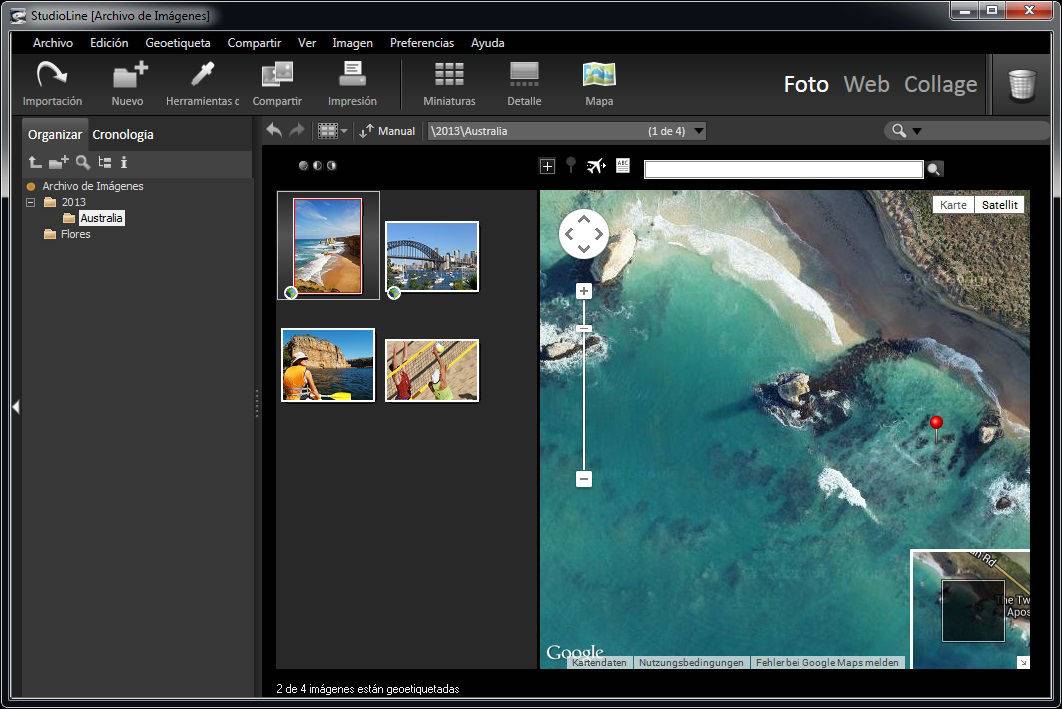
Para abrir la Vista de mapa, simplemente haga clic en el botón “Mapa” en la barra de botones. El Archivo de Imágenes panel muestra todas las imágenes de la carpeta seleccionada como miniaturas en el panel de la izquierda, con un mapa de Google a la derecha. Las imágenes de la carpeta que ya están con etiquetas geográficas tendrán un pequeño icono en la parte inferior izquierda de la imagen. El mapa de Google en el panel de la derecha mostrará automáticamente la posición de la imagen en el mapa y se marca con una flecha azul.
Si hemos marcado su imagen, se puede ver la posición en Google Maps haciendo clic en el botón Etiqueta geográfica debajo de la imagen en el archivo de imágenes. Esto abrirá la Vista de mapa y la ubicación de la imagen se muestra en los mapas de Google a la derecha.
Para las imágenes que necesitan ser etiquetada geográficamente, simplemente escriba el nombre de la ubicación en la barra de menú, y el mapa de Google automática posicionarse allí. Puede ajustar con precisión la ubicación de acercar y alejar el mapa y el uso de la cruz para especificar exactamente donde la ubicación debe estar marcada.
Una vez que ha encontrado su lugar en el mapa, y se coloca el punto de mira exactamente en el lugar previsto, entonces usted puede utilizar el botón de 'posición de aplicar' geolocalizar la imagen. Todas las imágenes seleccionadas en ese momento entonces adquirir esa Geodata. El nombre para esta ubicación se adquiere automáticamente a través de Internet (GeoNames). Para las imágenes que ya tienen coordenadas GPS asociado con ellos, pero necesito el nombre de la ubicación que se incluirán en el descriptor, simplemente haga clic en el botón Recuperar nombres de ubicación. Los nombres de las ubicaciones serán adquiridas y asignadas a la imagen.
Para ver la localización Geotagged de más de una imagen a la vez, haga clic en el botón Escala Optimizar y el mapa de Google será ajustado para incluir a todos los lugares de las fotos seleccionadas en la actualidad en un único mapa.
Importación y Exportación de una imagen geoetiquetado en .KML
KML es un formato de archivo que se utiliza para mostrar datos geográficos en un navegador de la Tierra, tales como Google Earth, Google Maps y Google Maps para móviles. Si quieres subir tus imágenes georeferenciadas a Google Maps o Google Earth, sólo tiene que seleccionar en el Archivo de Imágenes, haga clic derecho y vaya a la Geotagging / Cree un archivo KML con miniaturas. Un archivo kml se genera entonces que le permite subir la imagen a cualquiera de estos programas commerical para ver en línea. Esto es particularmente útil si desea crear una galería web que indica el lugar en el que se creó la imagen de un mapa.
También puede importar datos KML e imágenes de terceros, vaya al menú Geotagging y seleccionando Importar archivo KML.